#1421: Bespreking 1Password, VK-reistips, iPhone video-opnamen
Denk je weleens een video op te nemen met je iPhone, om er daarna achter te komen dat je de opnameknop niet hebt aangeraakt en het perfecte moment gemist hebt? In de aflevering van deze week geven we enkele tips om dit al te vaak voorkomende probleem te voorkomen. Josh Centers evalueert ook het opnieuw ontworpen 1Password 7 voor Mac en Adam Engst is terug uit het Verenigd Koninkrijk met reistips die de iPhone goedkoper en openbaar vervoer in Londen gemakkelijker kunnen maken. Belangrijke Mac-appuitgaven deze week zijn Typinator 7.6, ChronoSync 4.8.7, Microsoft Office 2016 16.14.1, MarsEdit 4.1.1, Pages 7.1, Numbers 5.1 en Keynote 8.1.
- TipBITS: verzeker je ervan dat je camera opneemt
- 1Password 7 voor de Mac heeft een fris uiterlijk... voor de prijs van een upgrade
- VK-reistips: Giffgaff voor mobiel-data en Apple Pay voor het vervoer
- Volglijst: Mac App Updates
- ExtraBITS
De Nederlandse editie van TidBITS is een letterlijke vertaling van de oorspronkelijke Engelse versie. Daarom is het mogelijk dat een deel van de inhoud niet geldt in bepaalde landen buiten de VS.
Dit nummer werd uit het Engels vertaald door:
• Paul Bánsági
• Gerard van Herk
• Dirk Paul Flach
• Thierry Kumps
• Elmar Düren
• Henk Verhaar
• Johan Olie
Verder werkten mee:
• Coördinatie: Renate Wesselingh
• Montage: Elmar Düren
• Eindredactie: Sander Lam
Hoe je ons kunt bereiken kun je lezen op <de contactpagina>
TipBITS: verzeker je ervan dat je camera opneemt
[vertaling: GvH]
Het is verrassend eenvoudig te denken dat je een filmpje op je iPhone opneemt, om er later achter te komen dat je niet op de opnameknop hebt getikt en daardoor het belangrijke moment hebt gemist. Adam Engst en ik hebben zo allebei, bij verschillende gelegenheden, opnames gemist, en we weten van alle keren dat we onze familieleden geholpen hebben dat we daar niet alleen in staan. Je kunt je er als volgt van verzekeren dat je iPhone aan het opnemen is, zodat je niet het vereeuwigen van dat speciale moment zal missen.
Je weet vast en zeker hoe je een filmpje op de iPhone moet opnemen, maar voor alle zekerheid:
- Open de app Camera.
- Ga naar Video-modus door op de tekst Video te tikken of door de camerazoeker daarheen te vegen.
- Tik op de rode opnameknop en begin op te nemen.
Het is eenvoudig, zeker, maar het probleem is dat, als je niet op het juiste plekje tikt, je dan denkt dat je aan het opnemen bent, maar er in werkelijkheid niets gebeurt. (Je kunt overigens ook op een van de fysieke volumeknoppen drukken om met opnemen te starten of te stoppen, maar dat is een andere tip!)
Je moet drie dingen zien veranderen als je met opnemen begint, om zeker te weten dat het werkt, tegelijk met een andere, heel subtiele indicatie:
- De opnameknop verandert van een grote rode cirkel binnen een witte ring in een kleinere, rode, vierkante stopknop binnen een witte ring. Zeker voor mensen die niet meer zo scherp zien als vroeger kan het moeilijk zijn het verschil te zien tussen de opname- en de stopknop. Een andere, opvallendere verandering van vorm of kleur zou welkom zijn.
- De balk bovenaan het scherm, die de instelling van de flitser, de duur van de opname, de resolutie en de beeldfrequentie laat zien, wordt tijdens het opnemen kleiner en laat alleen de timer zien. Deze begint te tellen hoe lang je aan het opnemen bent en toont ook een knipperende rode stip. Dit andere beeld kan ook lastig te onderscheiden zijn, want daarvoor moet je merken dat een element van de interface verdwijnt, en het laatste cijfer van de timer verandert pas na een volle seconde.
- De teksten bij de verschillende video- en fotomodi verdwijnen ook, net als de knop waarmee je schakelt tussen de camera aan de achterkant en die aan de voorkant (voor selfies). Ook wordt de afbeelding van de laatst genomen foto vervangen door een witte cirkel waarop je kunt tikken om een foto te maken terwijl een filmpje opgenomen wordt. Nogmaals: deze veranderingen zijn zo subtiel dat je er gemakkelijk overheen kan kijken terwijl je afwisselend naar het iPhone-scherm en de scène die je aan het opnemen bent kijkt.
- Als je een iPhone gebruikt met 3D touch, zul je een soort lichte klik voelen wanneer je op de opname- of stopknop tikt.
Oefen jezelf erin op deze veranderingen te letten, dan heb je een veel grotere kans dat je merkt of de iPhone werkelijk aan het opnemen is of niet.
1Password 7 voor de Mac heeft een fris uiterlijk... voor de prijs van een upgrade
[vertaling: DPF, TK, GvH]
In 2011 kocht ik 1Password in de Mac App Store, en sindsdien heb ik de Mac-versie gebruikt zonder dat me gevraagd werd om ook maar een cent meer te betalen. Dat is veranderd met de nieuwste versie, 1Password 7. Dit is de eerste betaalde update van AgileBits in jaren.
Het goede nieuws is dat het in principe om een eenmalig bedrag gaat. Ja, AgileBits moedigt je wel aan om een van de abonnementen van AgileBits te nemen, die je toegang geven tot alle platforms, synchronisatie en andere opties, maar je kan ook, als je 1Password 7 voor de eerste keer start, een licentie voor een enkele gebruiker op een platform aanschaffen. Dat kost je $ 49,99. Dus als je fan bent van 1Password maar niet van abonnementen raad ik je aan dit bedrag te betalen. En snel: het bedrag van $ 49,99 zal snel gaan stijgen naar $ 64,99.
(AgileBits gaf mij een gratis 1Password gezinsabonnement zodat ik 1Password 7 kon recenseren. Maar zoals ik hierboven al zei, ik betaal al jaren voor het programma en zou de app blijven gebruiken, zelfs als ik ervoor moest betalen.)
Een fris uiterlijk
Het is op zich opvallend dat AgileBits ervoor gekozen heeft om 1Password 7 de eerste betaalde update in jaren te laten zijn, omdat de veranderingen vooral esthetisch van aard zijn. AgileBits heeft eindelijk de transitie van de oude, bijna industriële, interface afgerond, resulterend in een fris ontwerp dat zowel rustig als sprankelend is.
Die zorgvuldige evolutie heeft zich uitbetaald, omdat 1Password 7 de valkuilen van rustig ontwerp heeft vermeden: smalle letters, vage interface-elementen en een gebrek aan contrast (denk aan de overgang van iOS 6 naar iOS 7).
De leesbaarheid van 1Password wordt vergroot door het nieuwe lettertype Courier Prime Bits, dat wordt gebruikt om wachtwoorden te laten zien. Het is een aangepaste versie van het gratis lettertype Courier Prime. Muggenzifterij over lettertypes is vaak overbodig, maar hier is het van belang omdat je iedere letter van een wachtwoord goed moet kunnen zien.
Een belangrijke aanpassing in de interface is de nieuwe navigatiekolom, die makkelijker te lezen is. Het is nu bijvoorbeeld beter te zien dat je secties kunt tonen en verbergen, omdat er nu uitklappijlen staan in plaats van de verdwijnende tekstlabels Toon en Verberg. Je kunt nu ook de hele navigatiekolom verkleinen tot alleen iconen.
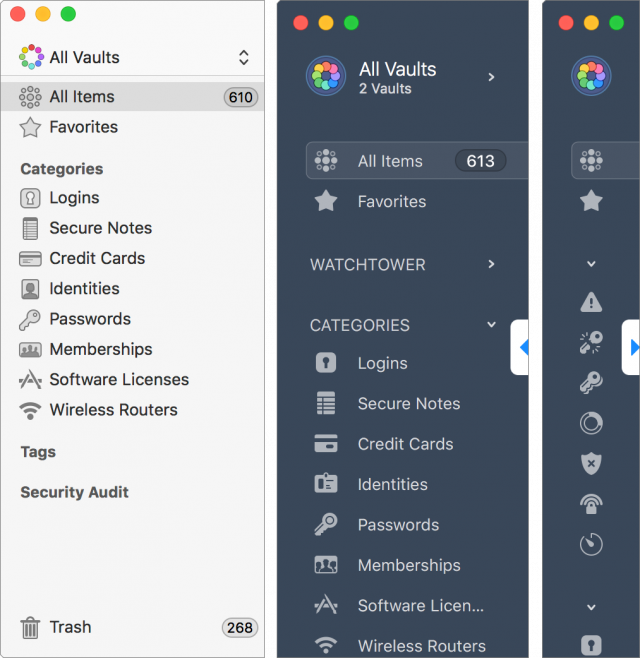
Maar misschien is de belangrijkste aanpassing nog wel de aanpassing in 1Password mini.
De nieuwe 1Password mini
1Password mini, voor het eerst beschikbaar in 1Password 4 (zie "1Password 4 voor Mac beter dan ooit", 3 oktober 2013) is flink herzien. In plaats van een wat onhandige verzameling van uitklapmenu's is het nieuwe uiterlijk een Spotlight-achtig toegangspaneel waarin je eenvoudig al je 1Password-informatie kunt doorbladeren.
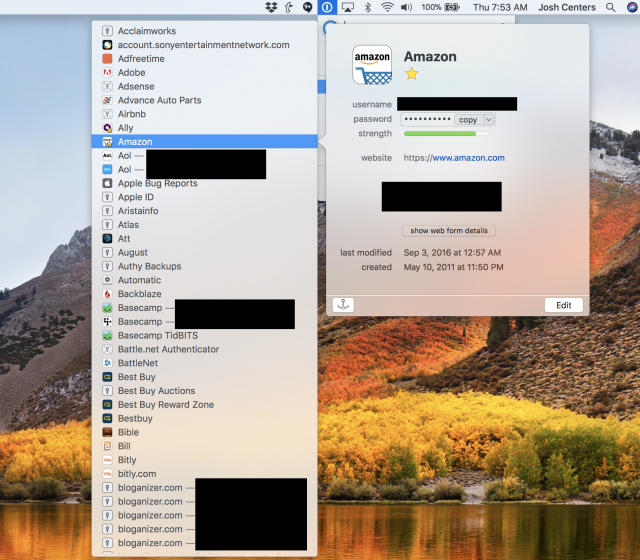
De nieuwe 1Password mini is bovendien een stuk krachtiger dan in het verleden. Het programma kan niet alleen inloggegevens tonen voor de websites die je bezoekt, maar ook voor de huidige app. Je hoeft dus niet langer wachtwoorden te knippen en plakken, AgileBits heeft ondersteuning toegevoegd voor het verslepen van informatie. Je kunt ook inloggegevens in de app zelf verslepen om ze te verplaatsen tussen kluizen.
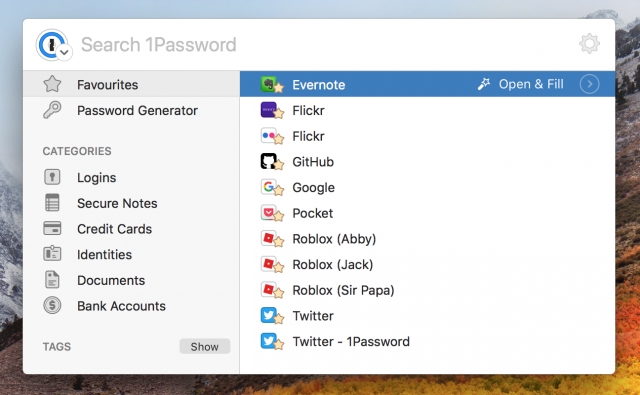
Markdown in Beveiligde notities
Ik gebruik al langer de mogelijkheid van 1Password voor beveiligde notities om gegevens als HomeKit-codes en serienummers in op te slaan. Maar deze notities van 1Password waren altijd nogal kaal, zonder opmaakmogelijkheden. Dat is veranderd nu 1Password 7 de formatteertaal Markdown voor tekst ondersteunt.
Als je een notitie invoert, kun je op een koppeling onderaan klikken om de Markdown-bibliotheek te bekijken. Zoals je kan zien, maakt Markdown je notities veel leesbaarder.
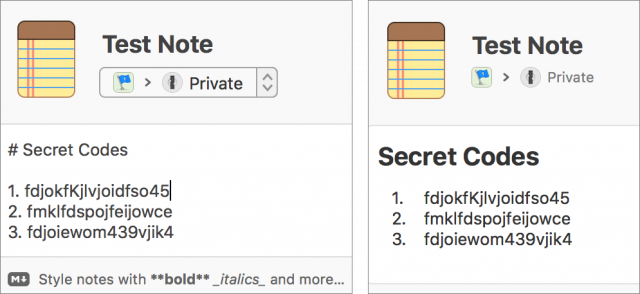
Geneste tags en de dood van mappen
Een andere nieuwe mogelijkheid is geneste tags. Tags zijn niet nieuw voor 1Password, maar nieuw is wel dat je ze nu kunt nesten zoals mappen in de Finder door de tags te scheiden met een schuine streep in plaats van een komma. Ik kan nu dus bijvoorbeeld een tag TidBITS/WordPress maken, die als volgt in de nieuwe navigatiekolom verschijnt:
Geneste tags lijken vooral gericht op grotere organisaties die hulp nodig hebben om hun inloggegevens te categoriseren, maar iedereen die houdt van een hiërarchische ordening kan ervan profiteren.
De huidige implementatie kan wat meer verfijning voor geneste tags gebruiken. TidBITS/WordPress, bijvoorbeeld, wordt behandeld als een enkele tag, en als ik dan het deel WordPress wil verwijderen, moet ik de volledige tag TidBITS/WordPress verwijderen en vervangen door een tag TidBITS.
Geüpgradede Watchtower
Watchtower deed zijn intrede in 1Password als reactie op de kwetsbaarheid Heartbleed (zie "1Password 4.4 krijgt update met dienst Watchtower", 2 mei 2014), en AgileBits heeft de wachtwoordenmonitordienst een oppepper gegeven met 1Password 7. De software is nu geïntegreerd met haveibeenpwned.com om te controleren op gecompromitteerde inloggegevens en twofactorauth.org om te zien welke van je logins dubbele verificatie ondersteunen, maar het niet geactiveerd hebben. Als je tokens voor dubbele verificatie met een andere app beheert, dan heeft die waarschuwing natuurlijk geen nut. Watchtower waarschuwt je ook voor inloggen via ongecodeerde HTTP-verbindingen en voor items die kunnen vervallen, zoals kredietkaarten.
Zoals in vorige versies van 1Password kun je je Watchtower-items weergeven in de zijbalk. 1Password 7 geeft echter ook waarschuwingen en aanduidingen bij het weergeven van de inlogdetails. Vorige versies van 1Password gaven je alleen waarschuwingen over bekende kwetsbaarheden van websites.
Een ander goed punt is het nieuwe ontwerp van de aanduiding van de wachtwoordsterkte, dat je terugkoppeling geeft over hoe sterk je wachtwoorden zijn (Fantastic in de schermkopie hiervoor).
Updates sinds 7.0
Sinds het uitbrengen van 1Password 7 eind mei heeft AgileBits al verscheidene updates uitgebracht. Update 7.0.1, uitgebracht op 24 mei 2018, verbeterde de stappen bij het voor het eerst instellen, liet je commando-L gebruiken om de safelijst op te roepen in 1Password mini, hielp je HTTP-URL's om te zetten in beveiligde HTTPS-versies in websitewaarschuwingen van Watchtower, en maakte de toetsenbordnavigatie sneller. Versie 7.0.2, uitgebracht op 29 mei 2018, verbeterde de snelheid bij het ontgrendelen van grote gegevensverzamelingen, voegde Amazon Workspaces toe als ondersteunde app, paste de breedte van de safelijst aan aan de inhoud ervan, verbeterde het instellen voor wie al een 1Password-licentie heeft, en voerde nog enkele cosmetische veranderingen door. 7.0.3, uitgebracht op 31 mei 2018, voegde ondersteuning voor geneste tag toe in 1Password mini, samen met ondersteuning voor de app ExpressVPN. 1Password 7.0.4 ten slotte, uitgebracht op 4 juni 2018, verbeterde de snelheid van de controle op kwetsbare wachtwoorden en loste enkele bugs op.
Is de upgrade het waard?
Zoals je merken zal, zijn veel veranderingen in 1Password 7 gericht op een betere gebruikerservaring of zijn ze grotendeels cosmetisch van aard. Is het de moeite waard om te upgraden? Ik zal die vraag voor drie verschillende gebruikersgroepen beantwoorden:
- Je bent geabonneerd op 1Password Teams, 1Password Families of 1Password Business: ja, installeer 1Password 7 maar, want je betaalt er al voor. Er is geen reden om te wachten want 1Password 7 heeft geen enkele functionaliteit minder en is wel een stap vooruit.
- Je gebruikt een eerdere versie van 1Password: er is geen haast om te upgraden, maar ervan uitgaande dat 1Password waarschijnlijk een van de belangrijkste apps is die je gebruikt, zal je vroeg of laat toch wel upgraden, om de ondersteuning te behouden en om toekomstige ontwikkeling te stimuleren. Heb je een hekel aan software-abonnementen, stem dan met je beurs en koop een licentie.
- Je hebt op dit moment geen app voor wachtwoordenbeheer: je kunt er maar beter wel eentje gaan gebruiken, en 1Password is een goede kandidaat. Een app voor wachtwoordenbeheer biedt de beste garantie om te voorkomen dat je afhankelijk bent van slechte wachtwoorden of dat je de goede vergeet. Veel Mac-gebruikers geven de voorkeur aan 1Password, vanwege zijn perfecte integratie met de Mac, zijn onovertroffen reputatie op het gebied van veiligheid en zijn flexibele integratie met andere platforms zoals iOS en andere besturingssystemen.
Over het geheel genomen zijn de veranderingen van 1Password 7 heel positief en ook welkom. En al kun jij alleen voor jezelf bepalen of de upgrade het geld waard is, vaststaat dat deze app een essentieel stuk gereedschap in het Mac-universum is.
VK-reistips: Giffgaff voor mobiel-data en Apple Pay voor het vervoer
[vertaling: LmR, HV, JO]
Onlangs waren we 10 dagen in het Verenigd Koninkrijk voor de bruiloft van een vriend, waarbij we begonnen met een bezoek aan TidBITS- en Take Control-auteur van het eerste uur Kirk McElhearn in Stratford-Upon-Avon (yep, we zijn naar The Royal Shakespeare Company's King Lear geweest toen we daar waren) om vervolgens door te reizen naar Londen. Het was een vakantie vol van technologie met onder andere een publiek Qi-oplaadstation op luchthaven Newark, een gehuurde VW Golf die ons de eerste eigen kennismaking bood met CarPlay (we wilden meteen de in iOS 12 beloofde ondersteuning voor navigatie-apps van derden zoals Google Maps) en het huren van een groot Airbnb-appartement met andere bruiloftsgasten uit Australië. We hebben direct een grote Berichten-groep aangemaakt met ons hele gezelschap, inclusief gedeelde locaties, en deze gebruikt om met vijf families ons bezoek te coördineren.

Twee andere stukjes techniek hebben ons bezoek aanmerkelijk makkelijker en goedkoper gemaakt: Giffgaff en Apple Pay. Giffgaff is de merkwaardige naam van een Mobile Virtual Network Operator, of MVNO, die het uitgebreide O2-netwerk in het VK gebruikt en een handige manier is om goedkoop mobiel-data te gebruiken. Apple Pay was handig omdat het ondersteund wordt als een contactloos betaalmiddel door Transport for London (TfL), het bedrijf dat gaat over de Tube, bussen, London Overground, River Bus en andere vormen van openbaar vervoer.
Giffgaff voor mobiel-data
Het is moeilijk voor te stellen hoe we reisden voordat we de iPhone hadden, met papieren plattegronden, gidsen vol fouten, rare traveler's cheques en onbegrijpelijk openbaar vervoer. Internet-diensten en iPhone-apps hebben deze problemen grotendeels opgelost, maar om die te kunnen gebruiken heb je wel mobiel-data nodig. Ik heb wat onderzoek gedaan hoe ik ervoor kon zorgen dat onze iPhones toegang tot internet zouden hebben zodra we door de douane heen waren.
Eén mogelijkheid was AT&T's International Day Pass, die $ 10 per dag kost en je onbeperkt belminuten en sms'jes geeft en de mobiel-data van je abonnement gebruikt. Dat zou misschien goed zijn geweest voor een paar dagen, maar het zou ons met zijn drieën $ 300 hebben gekost voor de duur van onze reis, en achteraf bezien zou 3 GB niet genoeg zijn geweest voor ons drieën gezien ons uitgebreide gebruik van Kaarten. Anderen raadden ons aan een simkaart van een lokale provider te kopen als we eenmaal geland waren, maar ik vond het lastig dat ik dan niet wist waar of hoe ik dat zou moeten doen, met name als ik vermoeid uit een lange vlucht zou komen. Grappig genoeg heb ik geen enkele manier gezien waarop ik op het vliegveld London Gatwick een simkaart zou moeten kopen maar toen we terugkwamen op luchthaven Newark in de VS, zagen we wel allerlei sim-verkoopautomaten. Daarnaast zijn je internationale mogelijkheden wellicht beter als he een andere provider gebruikt dan AT&T.
Daarom veel dank aan TidBITS-lezer Jolin Warren die me aanraadde om Giffgaff te gebruiken. Hoewel Giffgaff gericht is op inwoners van het Verenigd Koninkrijk, heeft het bedrijf een dienst die goed werkt voor internationale bezoekers met simlock-vrije iPhones. (Zorg er ruim voordat je vertrekt bij je provider voor dat je iPhone simlock-vrij is, want het schijnt soms enige tijd te kunnen duren. AT&T's ontgrendelproces kostte bij ons ongeveer een uurtje.) Je kunt gratis een simkaart bestellen en die op elk adres ter wereld ontvangen. Vervolgens stel je je Giffgaff-account in voordat je naar het VK afreist en koop je een "goodybag", wat in feite een bak met minuten, sms'jes en data voor een maand is.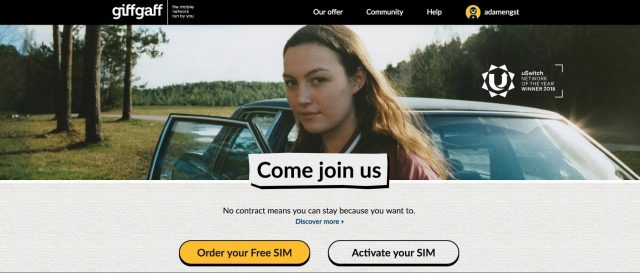
We liepen tegen een aantal verwarrende dingen aan, zoals de mededeling op de activeringspagina dat een adres in het VK vereist is en we nergens van tevoren konden vinden welke van onze creditcards zouden werken. Gelukkig was er geen adres vereist en ik heb het creditcard-probleem omzeild door PayPal te gebruiken. We konden onze simkaarten thuis al activeren en kregen ook onze accounts thuis al aan de praat. We hebben zelfs even getest of we de simkaarten in onze iPhones konden krijgen. Ik raad je aan om hetzelfde te doen.
Het ingewikkeldst bleek het omgaan met de simkaarten zelf, omdat ze zo klein zijn en we er drie hadden die identiek leken. We hebben ze uiteindelijk met een stift gemerkt en hetzelfde deden we met onze AT&T-simkaarten voor als we weer terug zouden komen. We hebben de simkaarten in een contactlenzen-doosje meegenomen en ik heb het pinnetje om bij de simkaart te komen in mijn portefeuille gedaan. Dat was overigens niet slim, want die verdween tussen de autostoelen toen ik de creditcard pakte om te tanken op weg naar de luchthaven. Gelukkig werkt een opengevouwen paperclip ook en kon deze worden omgebogen om in de andere kant van het lenzendoosje te passen.
Al die voorbereidingen kwamen uiteindelijk goed van pas: we konden meteen na de douane onze sims vervangen, en hadden vervolgens onbelemmerde internettoegang terwijl we onze huurauto ophaalden en het vliegveld afreden.
Een onverwachte bijkomstigheid was dat onze iPhones de nieuwe telefoonnummers opmerkten en meermalen vroegen of we onze "vertrouwde nummers" wilden bijwerken, en uiteindelijk zo'n rood rondje bovenaan de app Instellingen plaatsten. Een "vertrouwd nummer" is klaarblijkelijk nodig als ik me moet aanmelden vanaf een nieuw apparaat, en omdat het risico en de consequenties van het beschadigen van een iPhone onderweg groter zijn, leek dat wel een goed idee. We waren wat huiverig om het nummer te wijzigen, zoals volgens het venster hieronder in het midden noodzakelijk leek, maar het venster aan de rechterkant liet zien dat we er ook voor konden kiezen om beide nummer te gebruiken. Dat leek ons een goede keuze.
De enige fout die we maakten, was dat we onze databehoefte te laag hadden ingeschat. Thuis gebruiken we probleemloos een AT&T-gezinsabonnement met 3 GB data. Dus kochten we elk een goodybag van £ 7,50 met 1 GB data, en die maakten we alle drie op voordat de reis voorbij was. Met de goodybag van £ 10, met 3 GB data, waren we £ 30 kwijt geweest. Omdat je voor het eind van een maand alleen meer data kan bijkopen door een nieuwe goodybag aan te schaffen en die op tijd (op het moment dat je nog 50 MB data over hebt) te activeren, waren we nu in totaal £ 47,50 kwijt aan de startkosten en extra data. Omgerekend zo'n $ 64, altijd nog stukken goedkoper dan $ 300 bij AT&T.
Het onderliggende probleem was dat we ons niet hadden gerealiseerd dat we overdag veel meer gebruikmaakten van onze iPhone op momenten dat we geen wifiverbinding hadden, zoals wij die thuis en Tristan op de universiteitscampus van Cornell wel hebben. Veel van dat datagebruik kwam voor rekening van locatie- en kaartdiensten, maar het is beslist de moeite waard om via 'Instellingen > Mobiel netwerk' datatoegang uit te zetten voor alle apps die wellicht veel data zouden kunnen gebruiken.
Denk er ook aan dat diensten zoals Twitter, die dubbele verificatie op sms-basis gebruiken, geen bericht naar je nieuwe nummer kunnen sturen. Dat zou je op kunnen lossen door in te loggen voordat je vertrekt, of door gebruik te maken van een verificatie-app als 1Password, Authy, Google Authenticator of LastPass.
Apple Pay voor het openbaar vervoer
De uitdaging om aan de andere kant van de weg te rijden was nog wel te doen op de snelweg en rond Stratford-Upon-Avon, maar in Londen was het gekkenwerk, met al dat verkeer, al die smalle straatjes, onze pogingen om de aanwijzingen van Google Maps te koppelen aan slecht te vinden straatnaamborden en zo meer. We vonden het helemaal niet erg om onze huurauto na terugkomst meteen in te leveren en de rest van ons verblijf het beroemde openbaar vervoer van Londen (de ondergrondse!) te gebruiken.
Het openbaar vervoer gebruiken is voor toeristen vaak een ingewikkelde zaak, doordat je moet uitzoeken welke lijn(en) je moet gebruiken om ergens te komen, hoe je om moet gaan met vreemde betaalautomaten en wat het tariefbeleid is. Gelukkig biedt zowel Google Maps als Maps van Apple goede aanwijzingen, zelfs inclusief wandelroutes die je moet nemen om van een bushalte naar een metrostation te komen. Betalen bleef echter een probleem, omdat er allerlei variabelen zijn, onder meer in verband met zones, het tijdstip op de dag en je leeftijd.
Het advies van technologisch onderlegde kennissen die onlangs in Londen waren geweest, was om gewoon Apple Pay te gebruiken. Als je dat doet, volgt het betaalsysteem van TfL al je trips gedurende de dag en brengt het je het minimum dat je daarvoor verschuldigd bent in rekening, waarbij ook rekening wordt gehouden met dagmaxima, waarmee je vaak goedkoper uit bent dan met dag- of weekpassen. (Een andere mogelijkheid was een contactloze Oyster-kaart van TfL kopen, daar geld op zetten, en het ongebruikte tegoed terug laten storten aan het eind van de trip. Onze kennissen hadden dat gedaan voor hun jonge kinderen, die geen iPhone hebben. Contactloze creditcards was ook een optie geweest, als we die gehad hadden, maar die zijn in de VS nog steeds zeldzaam.)
In de praktijk werkt het betalen met Apple Pay, meestal, perfect. Op poortjes in de metro en voorin in de bussen is een geel aanraakvlak waar je betaalt. Je start Apple Pay, authenticeert, en raakt dan met je toestel het gele vlak aan. (Het schijnt dat het ook andersom kan, dus dat je Apple Pay kunt oproepen door met je toestel het vlak aan te tikken, om pas daarna te authenticeren, maar dat lukte mij niet toen ik dat probeerde.) Dan gaan de poortjes open of gaat er een groen licht branden ten teken dat je door kunt lopen. In de metro tik je het gele vlak aan als je het station binnengaat, en ook weer als je naar buiten gaat. Bij bussen hoef je dit alleen bij het instappen te doen.
Als je Apple Pay wilt gebruiken voor het openbaar vervoer in Londen zijn er een paar eigenaardigheden waar je aan moet denken:
- Zorg dat je een geschikte creditcard gebruikt. Wij hebben betaalkaarten van onze lokale bank, waarmee je zonder transferkosten vreemde valuta kunt opnemen, dus die wilden we in Engeland gebruiken met Apple Pay. Het bleek echter dat Amerikaanse betaalkaarten in het Verenigd Koninkrijk meestal niet geaccepteerd worden, dus we moesten een andere creditcard aan Apple Pay koppelen. Zorg dus dat je voor de zekerheid een paar verschillende kaarten aan Apple Pay koppelt.
- Gebruik om te betalen telkens hetzelfde apparaat. Om te voorkomen dat je toeslagen moet betalen voor schijnbaar niet uitgecheckte ritten, en ook om te kunnen profiteren van kortingen op basis van een bepaald maximum dat je dagelijks betaalt, is het belangrijk om bij alle keren in- en uitchecken op een dag steeds hetzelfde apparaat te gebruiken. Met andere woorden: kies van tevoren voor het gebruiken van ofwel je iPhone ofwel je Apple Watch, en blijf bij die keuze. Wij hebben alleen onze iPhones gebruikt, aangezien ik in eerdere gevallen met de Apple Watch nog wel wat problemen had bij het registreren van betalingen via Apple Pay. (Achteraf heb ik er wel spijt van dat ik het niet geprobeerd heb op die ene dag dat we maar weinig hoefden te reizen.)
- Heb geduld en probeer het zo nodig nog een keer. Het kwam best regelmatig voor dat het inchecken niet goed lukte, zodat Tristan en ik bijvoorbeeld wel door de poortjes kwamen en Tonya niet. Dan werd om een of andere reden haar betaling geweigerd. Soms was dat onze eigen onhandigheid bij betaalacties (die langzamerhand steeds vloeiender verliepen), maar op andere momenten was het onduidelijk waarom het mislukte. Het kan te maken hebben met het feit dat we alle drie dezelfde creditcard ingesteld hadden, en dat de betalingen te snel achter elkaar gebeurden, maar soms werkte het gewoon wel. Behalve de afkeurende blikken van de mensen achter ons, die door ons opgehouden werden, was er niets vervelend aan de korte vertraging die we soms ondervonden als iets niet meteen werkte, of als we een ander poortje moesten proberen. Uiteindelijk werkte het altijd.
De internationale reisstekker van Saunorch
En tot slot hadden we, onderweg in het buitenland, nog een reisstekker nodig om onze Amerikaanse stekkers te kunnen gebruiken in Engelse stopcontacten. Je hebt veel verschillende producten die hier geschikt voor zijn, maar ik wil jullie niet onthouden welk exemplaar ik uiteindelijk kocht, aangezien dit heel goed werkte.
De internationale reisstekker van Saunorch is een veelkleurige kubus waar je één gewone stekker in kan steken, maar daarnaast ook nog vier usb-stekkertjes. Je kunt deze alle vijf tegelijk gebruiken. De fabrikant zegt dat in de adapter een slimme chip zit, die automatisch herkent hoeveel stroom-output nodig is. Ik heb dat zelf niet kunnen controleren, maar al onze apparaten (meerdere iPhones, iPads, Apple Watches en een Forerunner 620 van Garmin) werden redelijk snel opgeladen.
Het prettigste van de bouw van de adapter vond ik dat je aan één kant van de kubus verschillende pootjes kunt uitschuiven, zodat hij past op vier soorten stopcontacten in de VS, het Verenigd Koninkrijk, Europa en Australië. Zo ben je klaar voor meer dan 150 landen. Als je de adapter niet gebruikt, schuif je ze terug in de kubus, zodat je hem makkelijk in een laptoptas kunt stoppen zonder dat de pootjes iets beschadigen. Bovendien is de kubus felgroen, zodat je hem niet snel in de hotelkamer laat liggen. (Er is ook een felblauwe versie, die bijna helemaal hetzelfde is: één standaard USB-poort is in dit model vervangen door een USB-C-poort.)
Om je apparaten te beschermen tegen sterke stroomwisselingen, bevat de stekker van Saunorch een 6,3A-zekering (en je krijgt er een reserve-zekering bij). Je moet eventuele problemen met de stroomtoevoer wel zelf in de gaten houden, de stekker is geen stroomadapter en past het voltage niet aan. Overigens speelt het voltage bij de meeste elektronica geen grote rol. Maar deze kubus, waarmee je iPhones, MacBooks en andere apparaten vrijwel overal ter wereld kunt opladen voor nog geen twintig dollar, is een koopje.
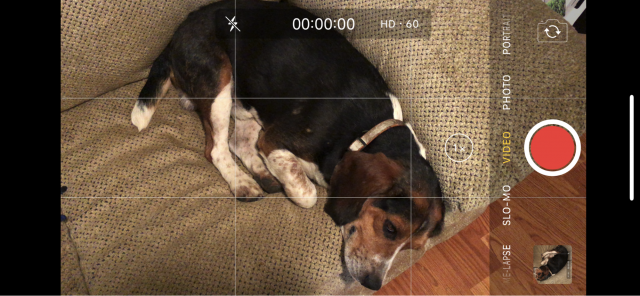
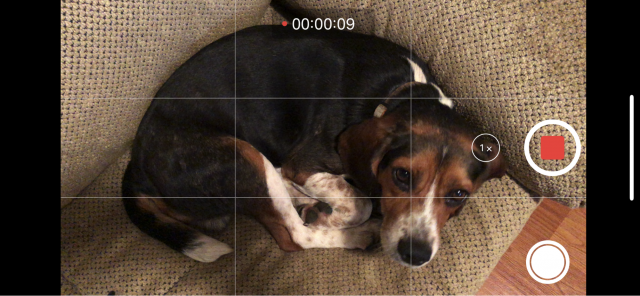
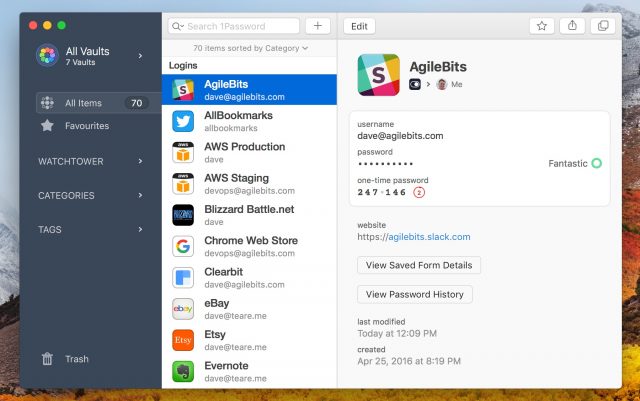

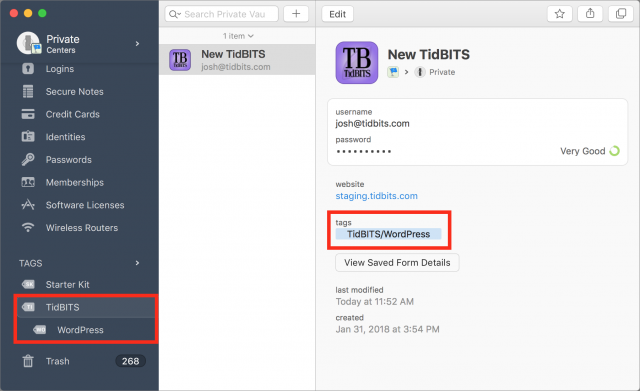

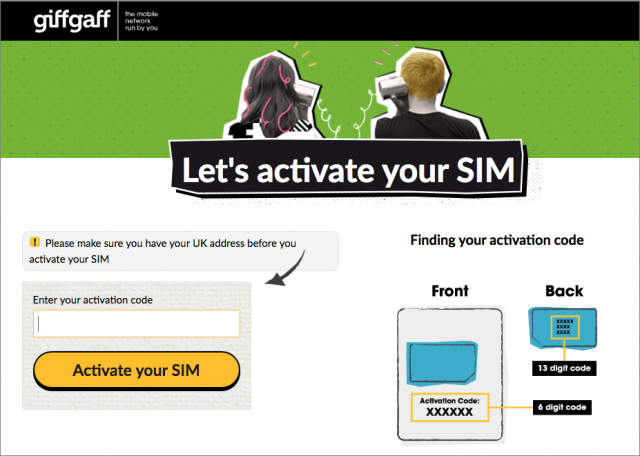
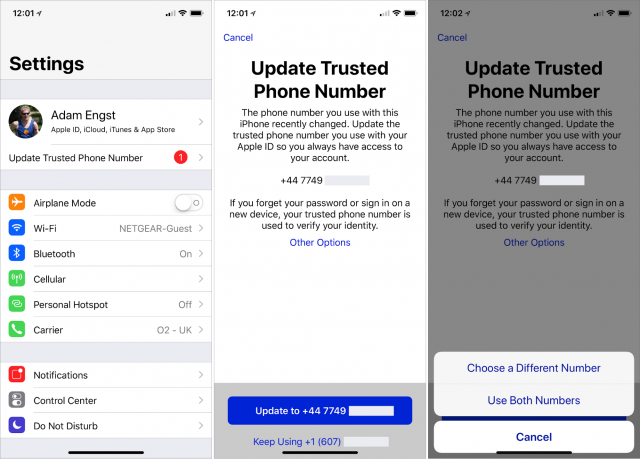
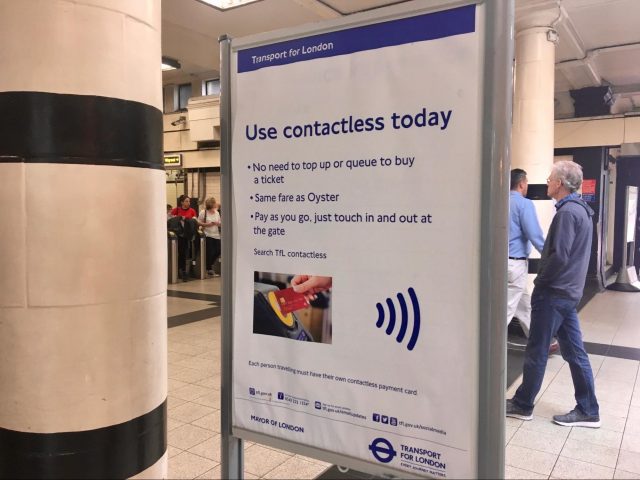
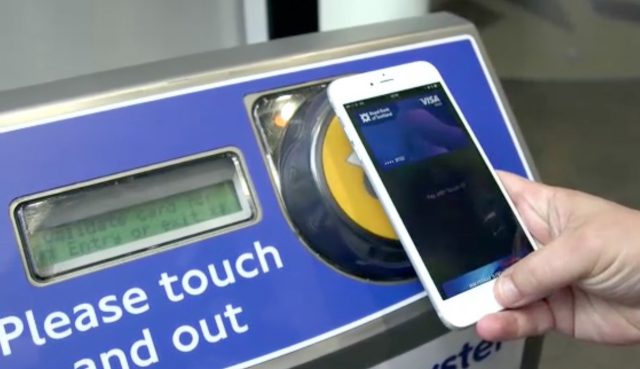

 20 comments
20 comments  16 comments
16 comments  No comments
No comments